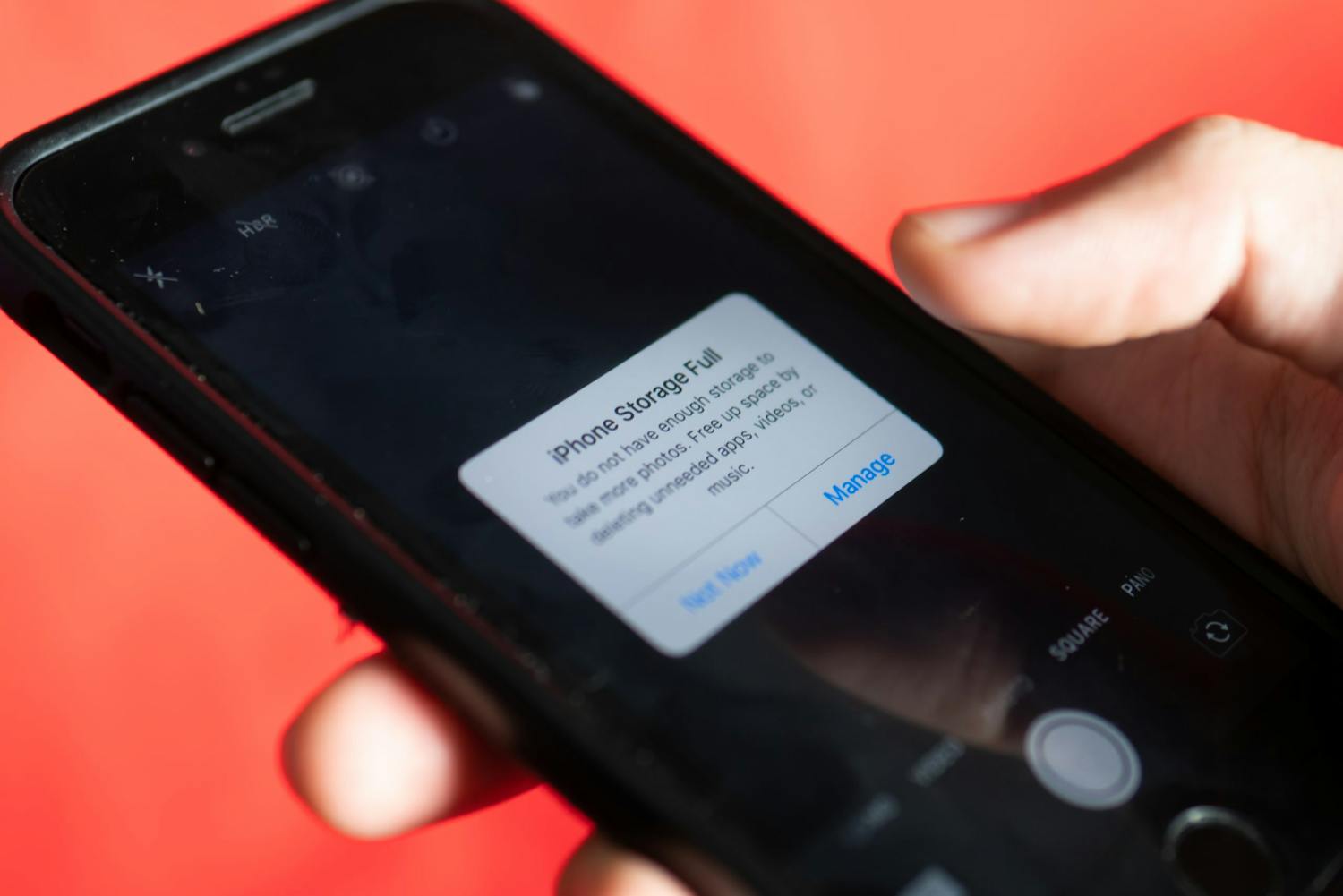De fleste vet at Apple, på samme måte som Google og Android, holder øye med oss når vi bruker iPhone.
Vi vet også at apper bruker opplysninger om bevegelsesmønsteret vårt for å gjøre brukeropplevelsen på mobilen bedre ved for eksempel å forbedre søkeresultat og målrette annonser.
Men omfanget av det hele går kanskje ikke opp for deg før du får se det i et kart.
iPhone sporer alt
Et slikt kart finner du faktisk telefonen, men det ligger ikke øverst i iPhone-innstillingene.
I kartet kan du se hvor du har vært på forskjellige tidspunkter, hvor lenge du har vært der og hvordan du kom deg dit.
Under viser vi hvordan du får oversikt over stedene du har vært, og vi viser hvordan du deaktiverer Apples innhening av data om bevegelsene dine med iPhonen.
> Har du Facebook på mobilen, gjør den appen akkurat det samme. Les mer om hvordan Facebook følger deg med mobilen.
Kartene som viser hvor du har vært
Hvis du ønsker å se det skjulte kartet og få oversikt over data som Apple samler inn om dine geografiske plasseringer, må du gjøre dette på iPhonen:
- Åpne Innstillinger på iPhone
- Trykk på Personvern
- Deretter på Stedstjenester
- Gå helt nederst og velg Systemtjenester
- Blad nedover og trykk på Relevante steder
- Nå kommer det opp en liste med steder du har vært.
- Klikk på en av stedene for å se kartet.
Slik slår du Stedstjenester av på iPhone
Du kan hindre at Apple samler inn stedsdata via iPhonen.
Vær imidlertid oppmerksom på at det kan påvirke funksjoner i noen apper.
- Gå til Innstillinger
- Velg Personvern
- Klikk på Stedstjenester
- Sørg for at skyveknappen ved Stedstjenester er deaktivert.
I det samme vinduet har du mulighet til å velge hvilke apper som skal få til lov å bruke plasseringen av telefonen din.
Hvis du har deaktivert Stedstjenester øverst, har du en mulighet å spesifisere apper i listen under.
> Les også:Viktig iPhone-funksjon kan redde livet ditt